
前回の記事で、AliExpressから商品を抽出しました。
今回は抽出した商品でショップ登録データを作成し、ショップに商品を登録します。
※前回の記事↓
目次
登録する商品の選定
まずはBASEに登録する商品をスプレッドシートから選択します。
商品はデフォルトで選択状態になっていますので、登録しない商品のチェックを外してください。
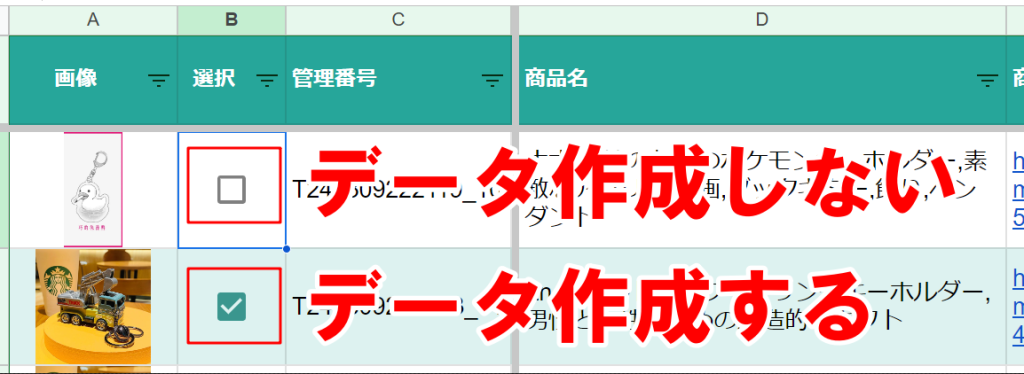
特に注意したいのは、商標権に触れる可能性のある商品。
BASEの規約を確認し、該当する商品はチェックを外しましょう。

ポイント
ATOB「BASE登録データ作成ツール」の「全て選択」「全て解除」ボタンでまとめてチェックボックス選択・解除ができます。

※シートリセットは対象シートの商品を全て削除する機能ですのでご注意ください。
BASE登録データの作成
登録する商品を選定したら、ATOBの「BASE登録データ作成ツール」を起動します。
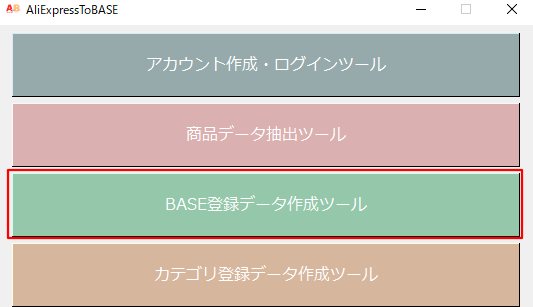
認証設定のID・パスワードを入力し、タブを切り替えて情報を入力します。
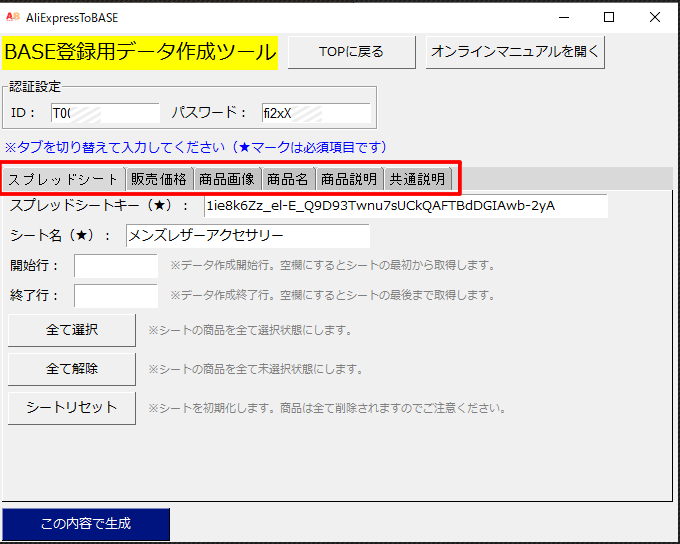
「スプレッドシート」タブ

| 項目 | 説明 |
|---|---|
| スプレッドシートキー | スプレッドシートキー。デフォルトで入力されています。 |
| シート名 | スプレッドシート名。デフォルトで入力されています。 |
| 開始行 | 半角数字 登録開始行です。未入力の場合はシート1番目の商品から作成します。 |
| 終了行 | 半角数字 登録終了行です。未入力の場合はシート最後の商品まで作成します。 |
「販売価格」タブ
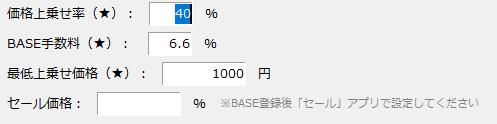
| 項目 | 説明 |
|---|---|
| 価格上乗せ率 | 半角数字 仕入れ価格に何パーセント上乗せして販売するか。 例えば「50」と入力した場合、仕入価格に50%上乗せした金額で価格を設定します。 |
| BASE手数料 | 半角数字 現在登録プランのBASE手数料。 無料プラン(スタンダードプラン)は6.6%です。 |
| 最低上乗せ価格 | 半角数字 最低限上乗せする価格。 例えば「1000」と入力した場合、手数料等込みで最低1000円の利益がでるように設定します。 ※「価格上乗せ率」の上げ幅が最低上乗せ価格を上回った場合、価格上乗せ率が参照されます。 |
| セール価格 | 半角数字 表示上割引されているように見せかけます。(※下記参照) |
【セール価格の使い方】
①セール価格を『66%』に設定⇒商品登録
②BASEの『セールApps』で商品を66%OFFに変更。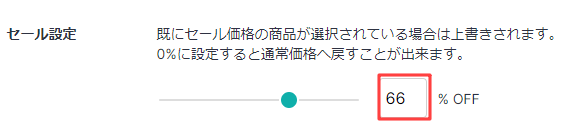
③もともと2652円で販売する予定だった商品が、「66%OFF」が適用された状態で2652円になっています。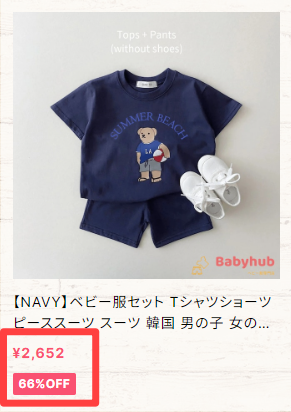
「商品画像」タブ

ロゴ画像(PNG形式)を選択することで、全ての商品画像にショップロゴを張り付けます。
※ロゴを付けない場合は未選択にしてください。

ロゴの作り方については下記の記事を参考にしてください。
「商品名」タブ
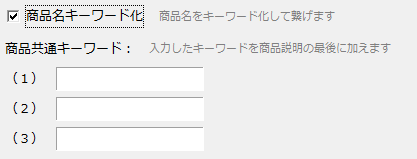
| 項目 | 説明 |
|---|---|
| 商品名キーワード化 | AIが商品名のキーワードを抽出し、優先度の高い順に並び替える機能です。 チェック推奨 |
| 商品名共通キーワード | 全ての商品の名前に追加したいキーワードを入力してください。 |
「商品説明」タブ
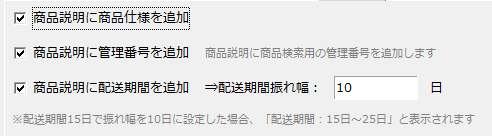
| 項目 | 説明 |
|---|---|
| 商品説明に商品仕様を追加 | 商品説明に抽出リストK列の「商品仕様」が追加される機能です。 ※電化製品等、商品仕様が重要な商品はチェック推奨、それ以外は非推奨 (AliExpressの日本語が怪しいため) |
| 商品説明に管理番号を追加 | 商品説明に次の文章を追加し、商品を探しやすくする機能です。 チェック推奨。 |
| 商品説明に配送期間を追加 | 商品説明に配送期間を追加します。 チェック推奨。 |
| 配送期間の振れ幅 | 配送期間の振れ幅。配送期間15日で振れ幅「10」と入力した場合、 『配送期間:15日~25日』と表示されます。 配送に時間のかかる商品は長めに設定しておくことをオススメします。 |
「共通説明」タブ
全ての商品に共通する説明文を入力してください。(「注意事項」「検索ワード」等。)
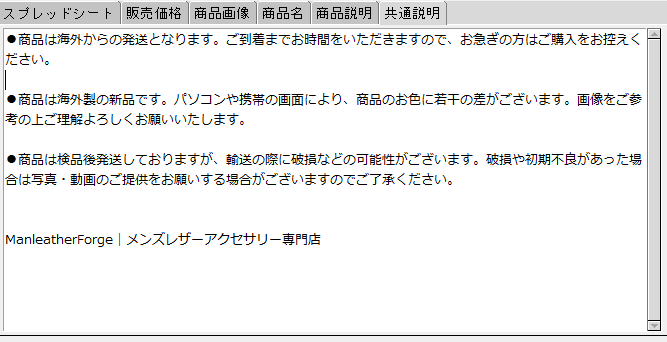
内容の確認
設定が終わったら「この内容で生成」をクリック。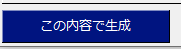
商品の生成イメージが確認できます。再編集する場合は「戻る」ボタンで編集画面に戻ってください。
これでよろしければ「OK」をクリック。
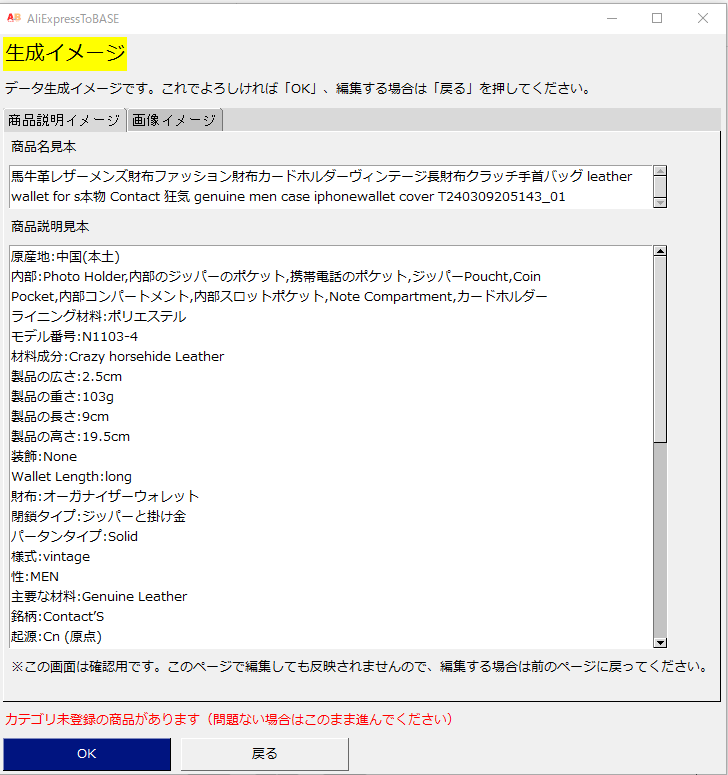 |  |
出力先フォルダを選択し、「スタート」ボタンで実行します。
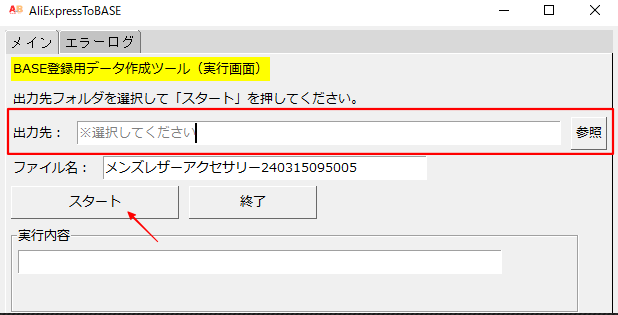
スタートを押すとデータ作成が開始されます。

出力先にファイルが作成され、CSVとZIP(画像フォルダ)が保存されます。終了までお待ちください。
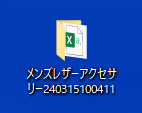
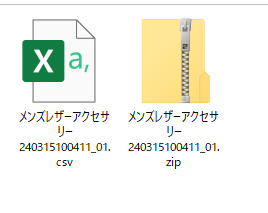
※データ作成が終了するまでファイルを開いたり、移動はしないでください。(エラーの原因となります)
商品の登録
BASEショップアカウントにログインして『CSV商品管理Apps』を開きます。
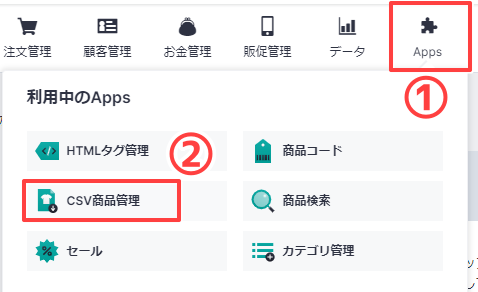
※まだ『CSV商品管理Apps』を追加していない場合は、BASE管理画面から追加してください

CSVファイルとZIPファイルが対になっていますので、同名のファイルを追加。
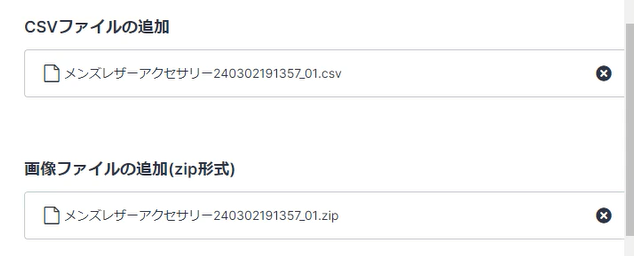
「アップロード」をクリック。
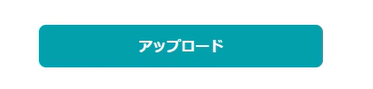
ステータスが「予約」から「完了」になればOKです。
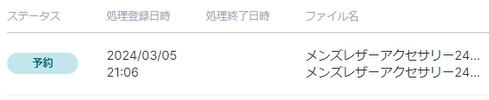
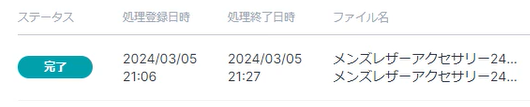
商品ページを開き、登録されていることを確認しましょう。

以上で登録作業は終了です。
お疲れ様でした!
まとめ
お疲れ様でした。
これで商品登録が完了となります。
次回は登録した商品のカテゴリ分けをします。
